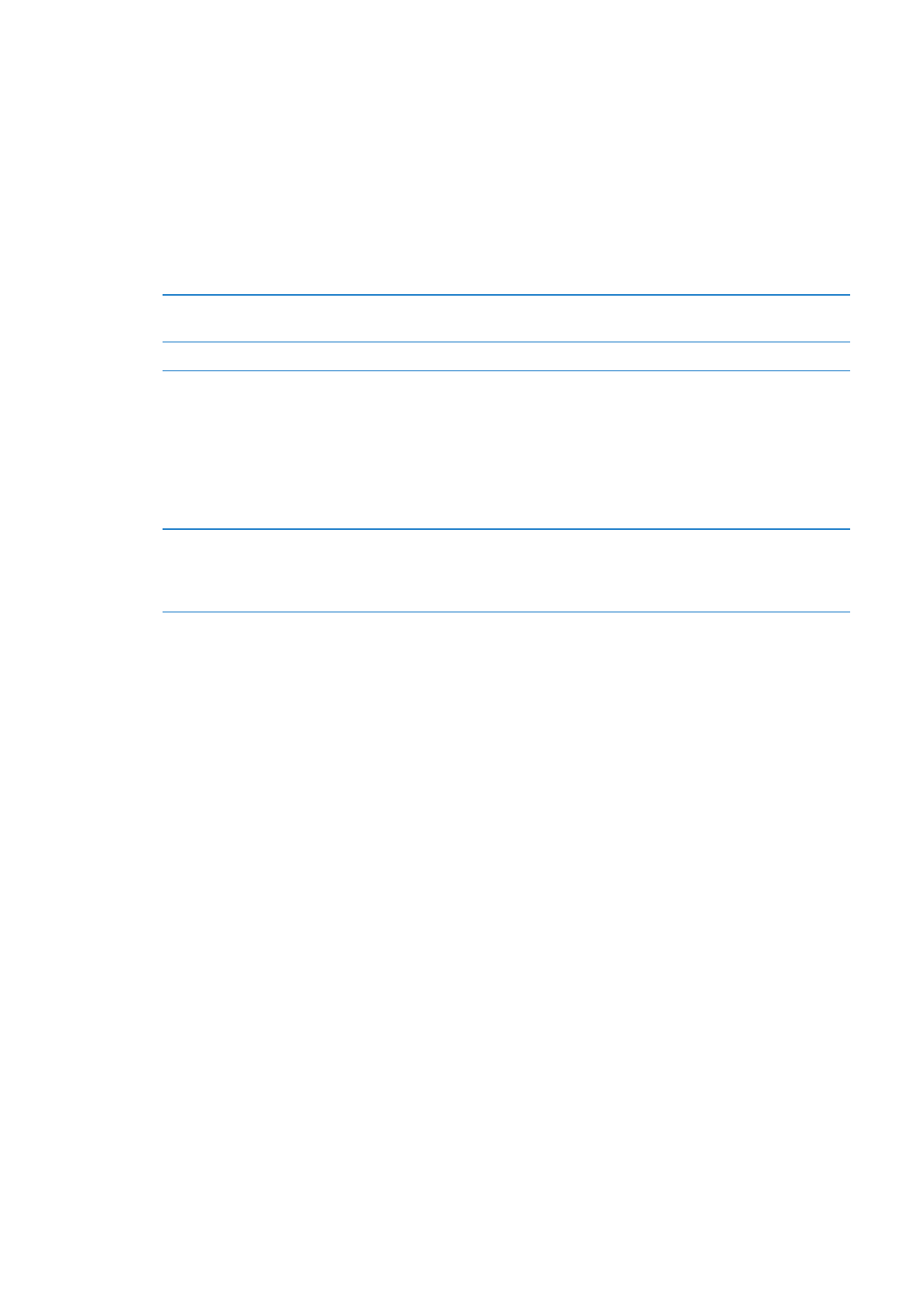
Geral
As definições gerais incluem a rede, a partilha, a segurança e outras definições do iOS. Aí também
pode encontrar informações sobre o seu iPod touch e repor várias definições do iPod touch.
Informações
Vá a Definições > Geral > Informações para obter informação sobre o iPod touch, incluindo
o espaço disponível, os números de série, os endereços de rede e informações jurídicas e
regulamentares. É, também, possível ver e desactivar as informações de diagnóstico que são
enviadas à Apple.
Alterar o nome do seu iPod touch: Vá a Definições > Geral > Informações e, em seguida, toque
em Nome.
O nome do dispositivo é apresentado na barra lateral quando o iPod touch está ligado ao iTunes e
também é utilizado pelo iCloud.
Actualização de Software
A Actualização de Software permite descarregar e instalar as actualizações do iOS da Apple.
112
Capítulo 26
Definições
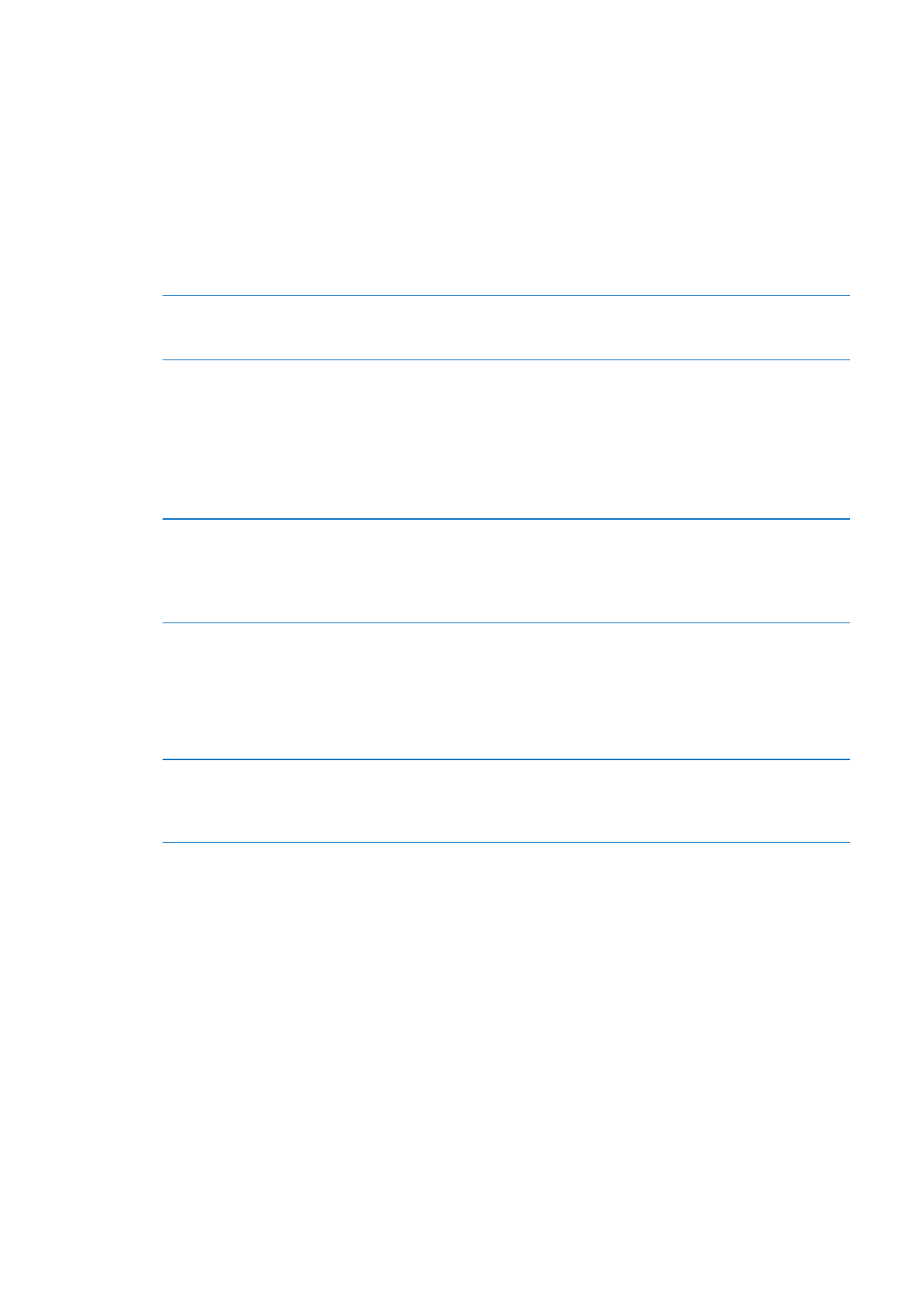
Actualizar para a versão mais recente do iOS: vá a Definições > Geral > Actualização de
Software.
Se estiver disponível uma versão mais recente do iOS, siga as instruções no ecrã para descarregar
e instalar a actualização.
Nota: Certifique-se de que o iPod touch está ligado a uma fonte de alimentação, para que a
instalação, que pode demorar alguns minutos, seja concluída com êxito.
Utilização
Visualizar o espaço de armazenamento disponível: Vá a Definições > Geral > Utilização.
Visualizar o armazenamento das
aplicações
Vá a Geral > Utilização. É apresentado o espaço de armazenamento total
de cada aplicação instalada. Para obter informações detalhadas, toque no
nome da aplicação.
Encontrará mais informação acerca da gestão do armazenamento do iCloud em “iCloud” na
página 16.
Rede
Utilize as definições de Rede para configurar uma ligação VPN (rede privada virtual) e aceder às
definições de Wi-Fi.
Adicionar uma nova configuração
VPN
Vá a Definições > Geral > Rede > VPN > Adicionar configuração VPN.
Pergunte ao administrador da rede quais as definições que deve utilizar. Na
maior parte dos casos, se configurou uma ligação VPN no seu computador,
pode utilizar as mesmas definições de VPN no iPod touch. Consulte
“VPN” na página 111.
Bluetooth
O iPod touch pode ligar-se sem fios a auscultadores Bluetooth. Também pode ligar o teclado
Apple sem fios através de Bluetooth. Consulte “Utilizar um teclado Apple sem fios” na página 27.
Activar ou desactivar o Bluetooth: Vá a Definições > Geral > Bluetooth.
Ligar a um dispositivo Bluetooth
Toque no dispositivo na lista Dispositivos e, em seguida, siga as instruções
no ecrã para se ligar a ele. Consulte a documentação que veio com o
dispositivo para obter instruções adicionais acerca do emparelhamento
através de Bluetooth.
Sincronização por Wi-Fi com o iTunes
É possível sincronizar o iPod touch com o iTunes num computador ligado à mesma rede Wi-Fi.
Activar a sincronização por Wi-Fi com o iTunes: Para configurar a sincronização por Wi-
Fi, é necessário ligar o iPod touch ao computador com que pretende sincronizar. Para mais
informações, consulte “Sincronização com o iTunes” na página 17.
Após configurar a sincronização por Wi-Fi, o iPod touch efectua automaticamente, uma vez por
dia, a sincronização com o iTunes quando estiver ligado a uma fonte de alimentação e:
O iPod touch e o computador estiverem ambos ligados à mesma rede rede Wi-Fi.
Â
O iTunes estiver em execução no computador.
Â
113
Capítulo 26
Definições
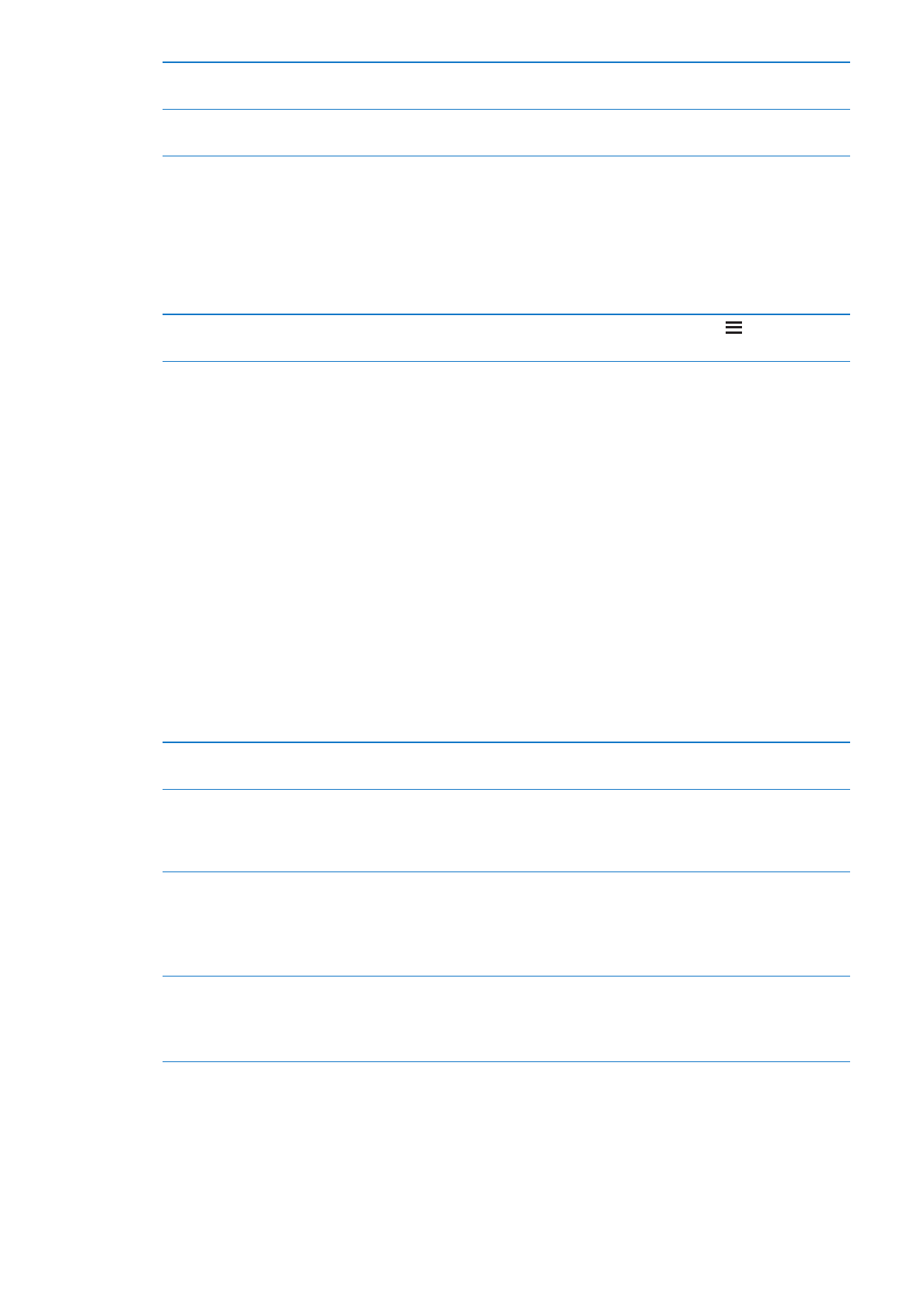
Ver o estado da sincronização por
Wi-Fi
Vá a Definições > Geral > Sincronização por Wi-Fi.
Sincronizar imediatamente com o
iTunes
Vá a Definições > Geral > Sincronização por Wi-Fi e, em seguida, toque em
“Sincronizar agora”.
Pesquisa Spotlight
A definição “Pesquisa Spotlight” permite-lhe definir as áreas de conteúdo abrangidas pela
pesquisa e reordenar os resultados.
Definir as áreas de conteúdo abrangidas pela pesquisa: Vá a Definições > Geral > Pesquisa
Spotlight e, em seguida, seleccione os elementos a pesquisar.
Definir a ordem das categorias dos
resultados da pesquisa
Vá a Definições > Geral > Pesquisa Spotlight. Toque em junto a um
elemento e, em seguida, arraste-o para cima ou para baixo.
Bloqueio automático
Bloquear o iPod touch desliga o ecrã para conservar a bateria e para impedir a sua utilização
acidental. Continua a ser possível ajustar o volume enquanto ouve música.
Definir o período de tempo até que o iPod touch se bloqueie: vá a Definições > Geral >
“Bloqueio automático” e escolha o tempo.
Bloqueio por código
A início, o iPod touch não pede nenhum código para se desbloquear.
Definir um código activa a protecção dos dados. Consulte “Funcionalidades de segurança” na
página 35.
Definir um código: Vá a Definições > Geral > “Bloqueio por código” e defina um código de 4
dígitos.
Caso se esqueça do código, terá de restaurar o software do iPod touch. Consulte “Actualizar e
restaurar o software do iPod touch” na página 149.
Desactivar o bloqueio por código
ou alterar o código
Vá a Definições > Geral > Bloqueio por código.
Definir quanto tempo demora até
ser pedido o código
Vá a Definições > Geral > “Bloqueio por código” e introduza o seu código.
Toque em “Pedir código” e, em seguida, defina quanto tempo o iPod
touch vai esperar depois de ser bloqueado até pedir o código de forma a
desbloquear novamente.
Activar ou desactivar o código
simples
Vá a Definições > Geral > Bloqueio por código.
Um código simples é um número com 4 dígitos. Para aumentar a
segurança, desactive “Código simples” e utilize um código mais comprido
com uma combinação de números, letras, sinais de pontuação e caracteres
especiais.
Apagar dados após dez tentativas
de código falhadas
Vá a Definições > Geral > “Bloqueio por código” e toque em “Apagar dados”.
Após dez tentativas de código falhadas, todas as definições são repostas e
todos os dados e informações são apagados através da remoção da chave
de cifragem dos dados (cifragem AES de 256 bits).
Restrições
É possível definir restrições de utilização para algumas aplicações e para o conteúdo comprado.
Por exemplo, os pais podem impedir que músicas obscenas apareçam nas listas de reprodução ou
desactivar o acesso ao YouTube.
114
Capítulo 26
Definições
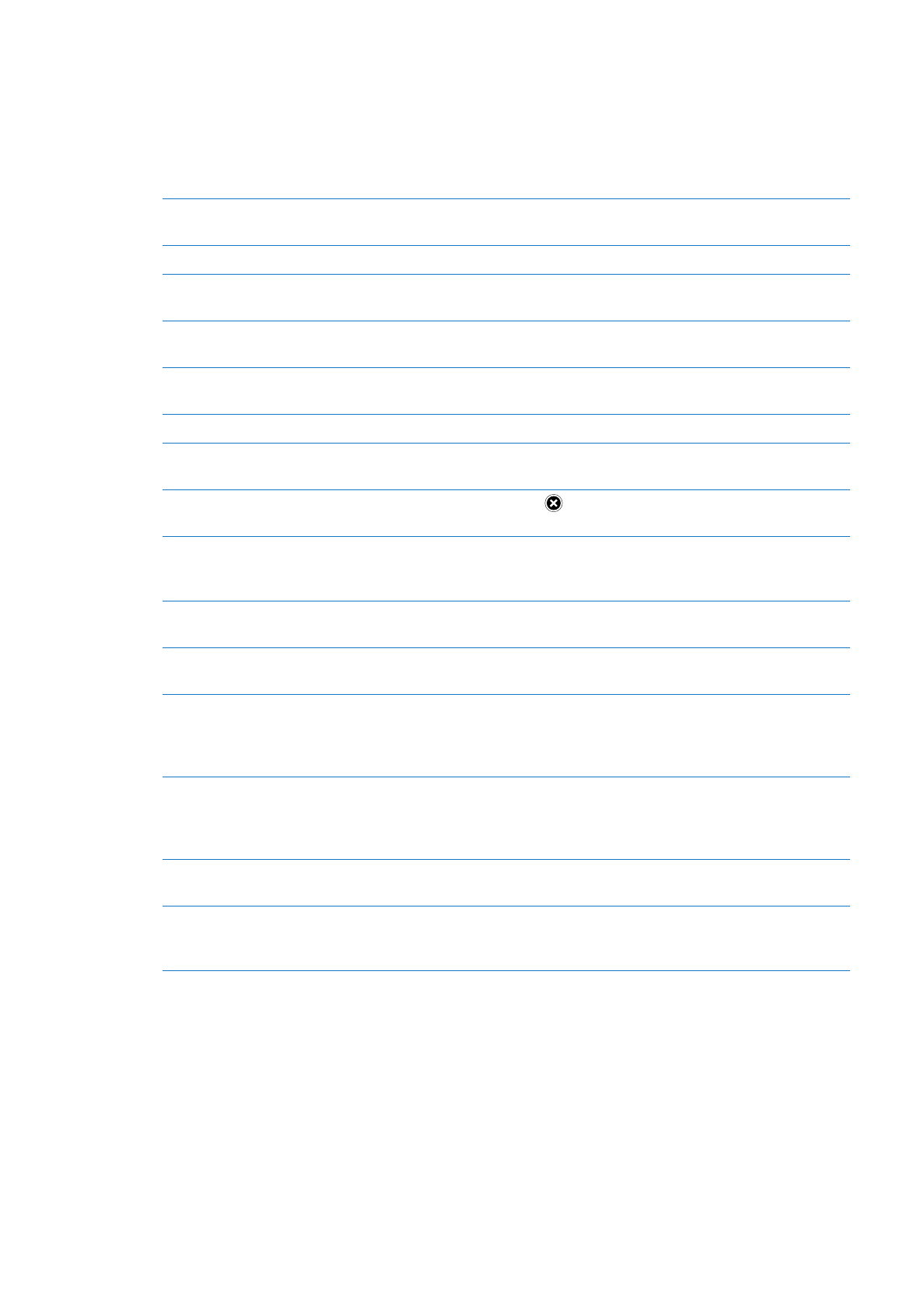
Activar restrições: vá a Definições > Geral > Informações e, em seguida, toque em “Activar
restrições”.
Importante:
Caso se esqueça do código, terá de restaurar o iPod touch. Consulte “Actualizar e
restaurar o software do iPod touch” na página 149.
É possível definir as seguintes restrições:
Safari
O Safari é desactivado e o respectivo ícone é removido do ecrã principal. Não poderá usar o
Safari para navegar na Internet ou aceder a web clips.
YouTube
O YouTube é desactivado e o respectivo ícone é removido do ecrã principal.
Câmara
A câmara é desactivada e o respectivo ícone é removido do ecrã principal. Não poderá tirar
fotografias.
FaceTime
Não poderá efectuar nem receber videochamadas FaceTime. O ícone do FaceTime é removido
do ecrã principal.
iTunes
A iTunes Store é desactivada e o respectivo ícone é removido do ecrã principal. Não poderá pré-
visualizar, comprar nem descarregar conteúdos.
Ping
Não poderá aceder ao Ping nem às suas funcionalidades.
Instalação de
aplicações
A App Store é desactivada e o respectivo ícone é removido do ecrã principal. Não poderá
instalar aplicações no iPod touch.
Apagar
aplicações
Não poderá apagar aplicações do iPod touch.
não aparece nos ícones das aplicações quando
o ecrã principal está a ser personalizado.
Local
Active ou desactive o serviço de localização para aplicações individuais. É também possível
bloquear o serviço de localização, para impedir alterações às definições, incluindo a autorização
de aplicações adicionais para usarem os serviços.
Contas
As actuais definições de “Mail, Contactos, Calendário” são bloqueadas e não poderá adicionar,
modificar ou apagar contas.
Compras
integradas
Desactive as compras integradas. Quando activada, esta funcionalidade permite-lhe comprar
conteúdos ou funcionalidades adicionais através das aplicações descarregadas da App Store.
Exigir palavra-
passe para
compras
integradas
Exige a introdução do ID Apple para compras através das aplicações após o período
especificado.
Definir
restrições de
conteúdo
Toque em “Classificações de” e seleccione um país na lista. Assim, poderá definir restrições
usando o sistema de classificação do país para música, podcasts, filmes, programas de TV
e aplicações. O conteúdo que não se enquadrar na classificação seleccionada não será
apresentado no iPod touch.
Jogos multi-
jogador
Quando os jogos multi-jogador estão desactivados, não pode pedir um desafio, nem enviar e
receber convites para jogar ou adicionar amigos no Game Center.
Adicionar
amigos
Quando a opção “Adicionar amigos” está desactivada, não pode enviar nem receber pedidos de
amizade no Game Center. Se activar a opção “Jogos multi-jogador”, pode continuar a jogar com
os seus amigos actuais.
Data e hora
Estas definições aplicam-se à hora tal como aparece na barra de estado, na parte superior do ecrã,
nos relógio e calendários.
Definir se o iPod touch deve apresentar o relógio de 24 ou 12 horas: vá a Definições > Geral >
“Data e hora” e active ou desactive a opção do formato de 24 horas. (O formato de 24 horas pode
não estar disponível em todos os países ou regiões.)
115
Capítulo 26
Definições
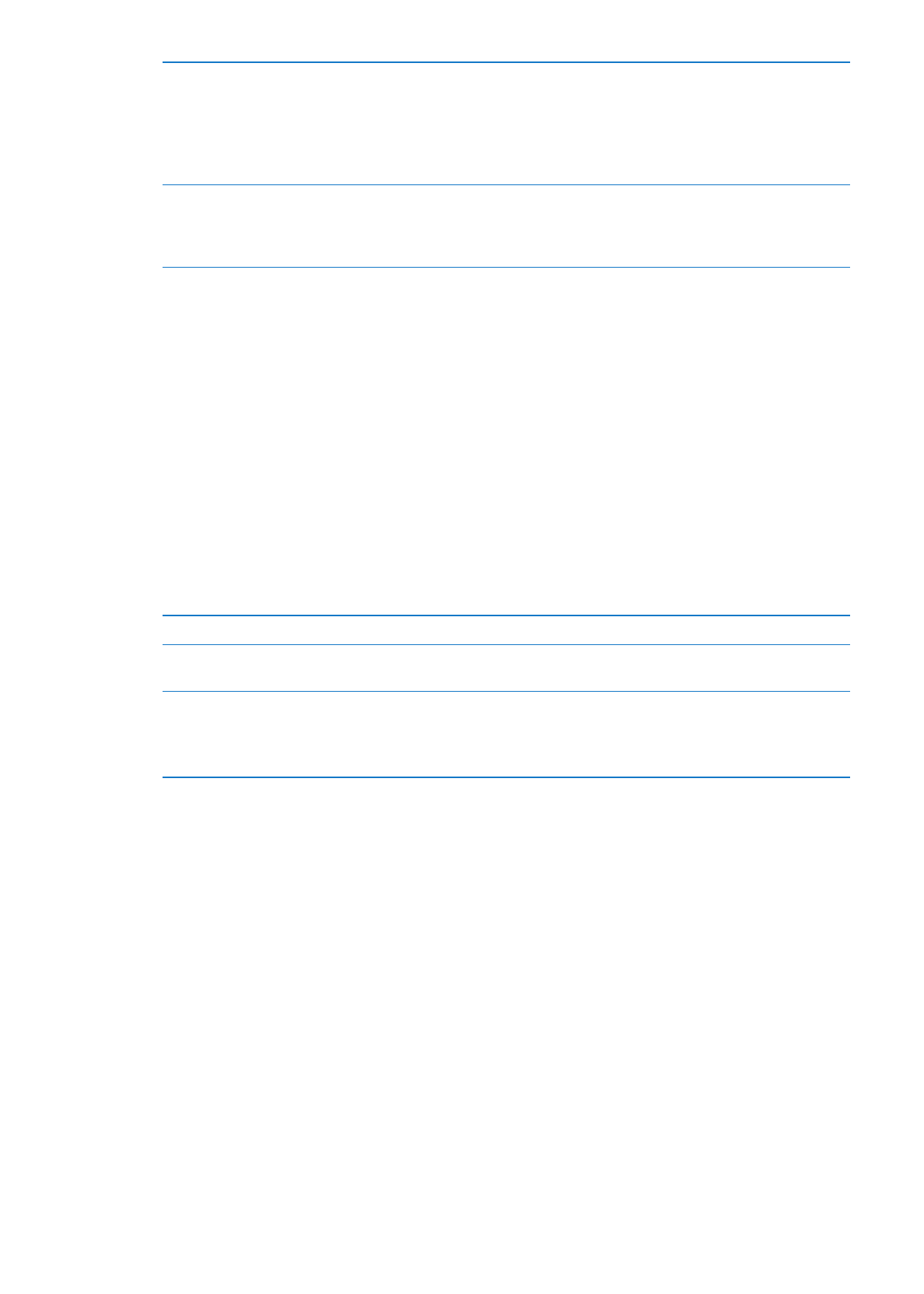
Definir se o iPod touch deve
actualizar a data e a hora
automaticamente
Vá a Definições > Geral > “Data e hora” e active ou desactive a opção
Automaticamente.
Se o iPod touch estiver definido para actualizar a hora automaticamente,
o fuso horário é determinado através da ligação à Internet e actualizado
segundo o respectivo fuso horário. Se estiver a viajar, o iPod touch poderá
não conseguir definir automaticamente a hora local.
Definir a data e hora manualmente Vá a Definições > Geral > “Data e hora” e desactive a opção
Automaticamente. Toque em “Fuso horário” para definir o fuso horário.
Toque no botão “Data e hora” e, em seguida, em “Indicar data e hora” para
introduzir a data e a hora.
Teclado
É possível activar teclados para escrever em diferentes idiomas, bem como activar ou desactivar
funcionalidades de digitação como a correcção ortográfica. Encontrará mais informação acerca de
digitação em “Escrever” na página 24.
Encontrará mais informação acerca da utilização dos teclados internacionais em
Apêndice A, “Teclados internacionais,” na página 143
Internacional
Utilize as definições em Internacional para definir o idioma para o iPod touch, activar e desactivar
teclados em diferentes idiomas e definir os formatos de data, hora e número de telefone para o
país ou região onde se encontra.
Definir o idioma que o iPod touch deve utilizar: Vá a Definições > Geral > Internacional >
Idioma, seleccione o idioma que pretende utilizar e toque em OK.
Definir o formato do calendário
Vá a Definições > Geral > Internacional > Calendário e escolha o formato.
Definir o idioma para o controlo
por voz do iPod touch
Vá a Definições > Geral > Internacional > “Controlo por voz” e, em seguida,
seleccione um idioma.
Definir os formatos de data, hora e
número de telefone
Vá a Definições > Geral > Internacional > “Formato regional” e, em seguida,
seleccione o país ou região onde se encontra.
O formato regional também determina o idioma utilizado para os dias e
meses que aparecem nas aplicações.
Acessibilidade
Para activar as funcionalidades de acessibilidade, vá a Definições > Geral > Acessibilidade e
escolha as funcionalidades pretendidas. Consulte Capítulo 30, “Acessibilidade,” na página 128.
Perfis
Esta definição aparece se instalar um ou mais perfis no iPod touch. Toque em Perfis para ver
informações sobre perfis instalados.
Repor
É possível repor o dicionário de palavras, as definições de rede, a disposição do ecrã principal e os
avisos de localização. É também possível apagar todo o conteúdo e definições.
Apagar todo o conteúdo e definições: vá a Definições > Geral > Repor e toque em “Apagar
conteúdo e definições”.
Após confirmar que pretende repor o iPod touch, todo o conteúdo, informação pessoal e
definições são removidos. Não pode ser utilizado até voltar a ser configurado.
116
Capítulo 26
Definições
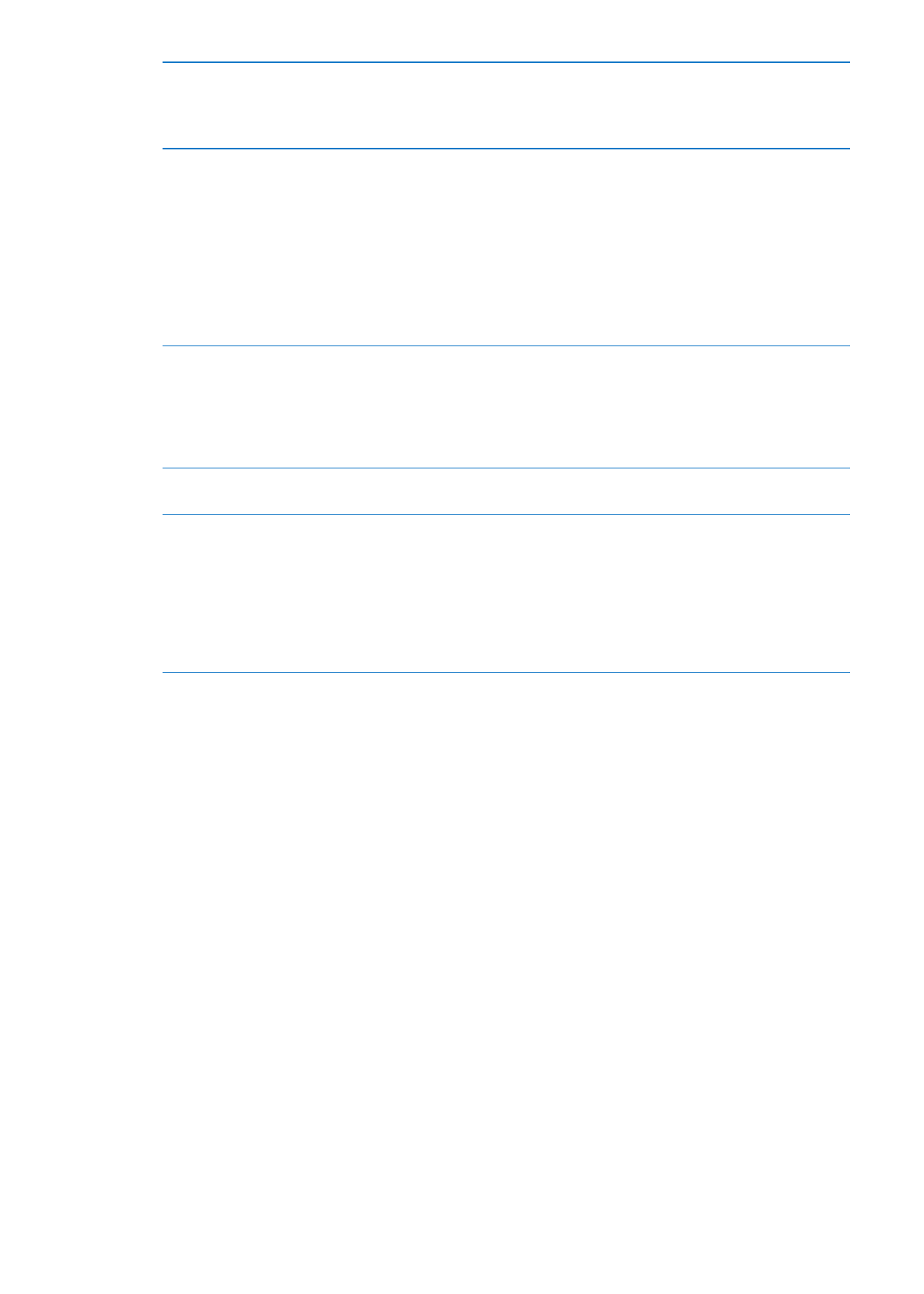
Repor todas as definições
Vá a Definições > Geral > Repor e toque em “Repor todas as definições”.
Todas as preferências e definições são repostas. As informações como
contactos, calendários e multimédia (por exemplo, músicas e vídeos) não
são afectadas.
Repor as definições de rede
Vá a Definições > Geral > Repor e toque em “Repor as definições de rede”.
Quando repõe as definições de rede, a lista de redes anteriormente
utilizadas e as definições de VPN não instaladas por um perfil de
configuração são removidas. O Wi-Fi é desactivado e novamente activado,
desligando-o de qualquer rede a que esteja ligado. As definições de Wi-Fi e
“Pedir para aceder a redes” mantêm-se activas.
Para remover as definições de VPN instaladas por um perfil de configuração,
vá a Definições > Geral > Perfil e, em seguida, seleccione o perfil e toque
em Remover. Serão também removidas outras definições e contas
fornecidas pelo perfil.
Repor o dicionário do teclado
Vá a Definições > Geral > Repor e toque em “Repor dicionário do teclado”.
Para adicionar palavras ao dicionário do teclado, basta rejeitar as palavras
que o iPod touch lhe sugere enquanto digita texto. Toque numa palavra
para rejeitar a correcção e adicionar a palavra ao dicionário do teclado.
A reposição do dicionário do teclado apaga todas as palavras que tiver
adicionado.
Repor a disposição do ecrã
principal
Vá a Definições > Geral > Repor e toque em “Repor disposição do ecrã
principal”.
Repor os avisos de localização
Vá a Definições > Geral > Repor e toque em “Repor avisos de localização”.
Os avisos de localização são pedidos efectuados pelas aplicações para usar
o serviço de localização. O iPod touch apresenta um aviso de localização
para uma aplicação quando esta efectuar o primeiro pedido para usar o
serviço de localização. Se responder tocando em “Cancelar”, o pedido não
voltará a ser efectuado. Para repor os avisos de localização para voltar
a receber um pedido para cada aplicação, toque em “Repor avisos de
localização”.